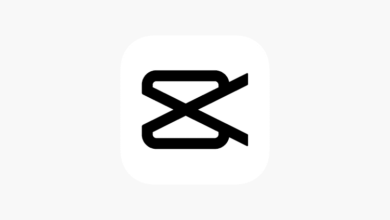كيفية حذف ذاكرة التخزين المؤقت لـ Spotify في نظام التشغيل Windows 10 – الدليل السريع
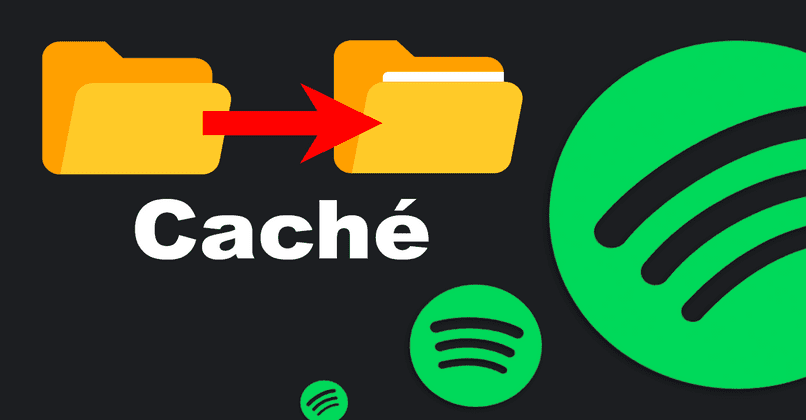
يعد حذف ذاكرة التخزين المؤقت للتطبيقات الموجودة على الأجهزة مفيدًا دائمًا للتخزين. نظرًا لأنه من خلال القيام بهذا الإجراء، يعمل الجهاز المذكور على تحسين تشغيله بشكل كبير. لهذه الأسباب سنرى كيفية حذف ذاكرة التخزين المؤقت لـ Spotify في نظام التشغيل Windows 10. بالإضافة إلى معرفة الطريق الذي يجب اتباعه على أجهزة كمبيوتر Mac.
ما الهدف من الاحتفاظ بذاكرة التخزين المؤقت لـ Spotify على جهاز الكمبيوتر الخاص بي؟
يمكن أن تكون ذاكرة التخزين المؤقت مزعجة إلى حد ما لأنها تضخم المساحة التي تستهلكها التطبيقات في الذاكرة. لذلك، من الضروري مسح الذاكرة المؤقتة للأجهزة حتى تعمل بشكل أفضل.
ومع ذلك، في بعض الأحيان يكون من الجيد الاحتفاظ بذاكرة التخزين المؤقت في بعض التطبيقات . وذلك لأن الذاكرة المذكورة تؤدي وظائف معينة لتحسين أداء التطبيق على الهاتف أو الكمبيوتر.
وبهذا المعنى، تساعد ذاكرة التخزين المؤقت المتراكمة في Spotify على تشغيل الأغاني بشكل أفضل . حيث أنه في هذه الذاكرة يقوم التطبيق بحفظ الأغاني أو على الأقل أجزاء منها لتشغيلها لاحقا دون مشاكل وسلاسة.
وبالمثل، عند تنزيل الأغاني من Spotify، تقوم ذاكرة التخزين المؤقت أيضًا بحفظ هذه الأغاني. السبب وراء القيام بذلك هو أنه يمكنك تشغيلها عندما تكون غير متصل بالإنترنت. الإجراء الذي يملأ ذاكرة التخزين المؤقت كثيرًا هو نقل قوائم التشغيل من YouTube إلى Spotify ، حيث تتم إضافة المزيد من الموسيقى إلى التطبيق.
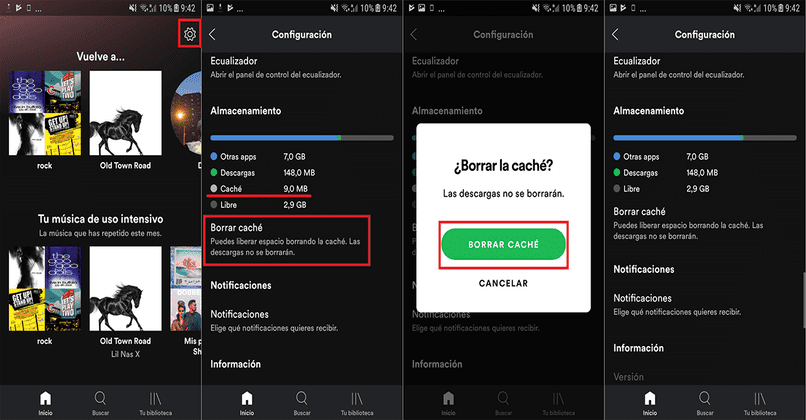
لذلك، إذا قمت بمسح ذاكرة التخزين المؤقت باستمرار، فلن تتمكن من القيام بهذه العملية بعد الآن. لذا فإن التوصية التي يجب اتباعها هي الاحتفاظ بمساحة خالية تبلغ جيجا واحدة على الأقل حتى يمتلئ التطبيق دون التأثير على وظيفة الجهاز، وفي هذه الحالة جهاز يعمل بنظام التشغيل Windows 10.
كيف يمكنني حذف ذاكرة التخزين المؤقت على جهاز Mac الخاص بي؟
على جهاز كمبيوتر Mac، يتعين عليك أيضًا مسح ذاكرة التخزين المؤقت لتوفير مساحة تخزينية وتحريرها. نظرًا لأن هذه الأنواع من الأجهزة تعاني أيضًا من انخفاض في السرعة والأداء عندما تكون هناك مساحة صغيرة متبقية.
ومع ذلك، لا تنس أن هذه الذاكرة يمكنها حفظ الأغاني التي تعجبك وتلك التي تشغلها أكثر من غيرها. لذلك، يجب ألا تقوم بعملية الإزالة أو التنظيف بشكل متكرر. ما يجب عليك فعله هو اتباع المسار أو البحث عنه بدلاً من ذلك حتى تتمكن من حذف ذاكرة التخزين المؤقت.
احذف ذاكرة التخزين المؤقت من مكتبة Spotify
يجب عليك الدخول إلى مكتبة تطبيقات Spotify للعثور على جميع البيانات المخزنة . وهذا ليس من الصعب العثور عليه، كل ما عليك فعله هو فتح المجلدات التي سنذكرها أدناه في المسار.
يتكون الرابط أو المسار الذي يجب عليك اتباعه من الإدخالات التالية. /Users/USERNAME/Library/Caches/com.spotify.client/Storage/ . لذلك، ما عليك سوى إدخال اسم المستخدم ثم الدخول إلى المكتبات.
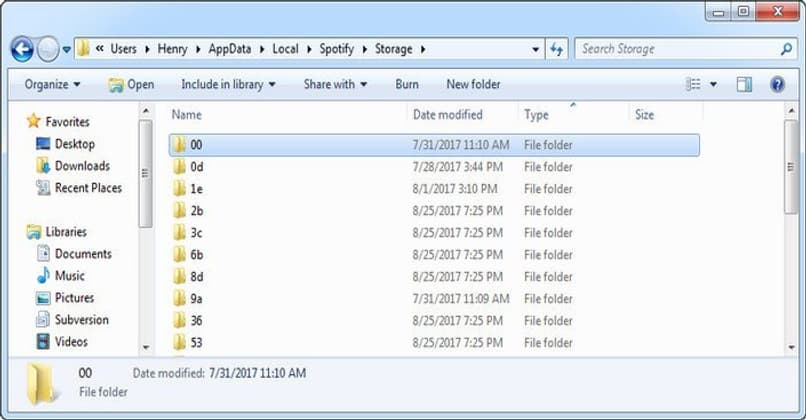
هناك، تحتاج إلى البحث عن المجلد الذي يشير إلى ذاكرة التخزين المؤقت وستجد هناك ذاكرة جميع التطبيقات. ولكن، نظرًا لأن ما يثير الاهتمام أو ما يهم في هذه الحالة هو Spotify، فهذا هو المكان الذي يتعين عليك الدخول إليه. بمجرد دخولك إلى المجلد الأخير، عليك حذف جميع محتوياته لإفراغ التطبيق.
امسح ذاكرة التخزين المؤقت لملفاتك المحلية
في الملفات المحلية، يمكنك أيضًا العثور على ذاكرة التخزين المؤقت لتطبيق Spotify. لذلك، كل ما عليك فعله هو إدخال هذه البيانات والمتابعة لحذف جميع البيانات المخزنة بواسطة هذه الأداة الموسيقية.
يعتقد العديد من المستخدمين أن حذف حساب Spotify أو إلغاء تثبيت التطبيق يؤدي أيضًا إلى مسح ذاكرة التخزين المؤقت. وهذا غير صحيح تماما، حيث أن الأجهزة سواء المحمولة أو أجهزة الكمبيوتر، تحتفظ بمجلدات تحتوي على كافة المعلومات.
في هذه الحالات، بالإضافة إلى إلغاء تثبيت الحساب أو حذفه، يجب عليك أيضًا مسح ذاكرة التخزين المؤقت . حسنًا، عندها فقط سيقوم الجهاز بتحرير الذاكرة ولن يكون هناك أي أثر للنشاط الذي تم تنفيذه في التطبيق المذكور.
بهذه الطريقة يمكنك حذف الذاكرة المؤقتة لنظام التشغيل Windows 10
من ناحية أخرى، في نظام التشغيل Windows 10، عليك البحث عن مجلدات أخرى للعثور على ذاكرة التخزين المؤقت. ومع ذلك، فإن الإجراء لا يختلف كثيرًا عن الإجراء المذكور سابقًا لأجهزة كمبيوتر Mac.
ما يتغير حقًا هو اسم أو عنوان مجلد أو مجلدين، لا شيء صعب. لذلك، دعونا نرى كيفية المضي قدما في حذف ذاكرة التخزين المؤقت على أجهزة الكمبيوتر التي تستخدم نظام التشغيل Windows 10.

أحد الخيارات التي يمكنك وضعها في الاعتبار هو استخدام منصة Spotify الافتراضية ، أي موقع الويب. نظرًا لأن هذه الصفحة، على عكس تطبيق Spotify، لا تملأ الكثير من ذاكرة التخزين . نظرًا لأنه لا يحتوي على مجلد على هذا النحو، فإن ما يقوم بتضخيمه هو ذاكرة المتصفح ولكن بكميات صغيرة.
افتح مستكشف الملفات
أولا يجب عليك فتح مستكشف الملفات، أي الشريط الذي تكتب فيه أسماء التطبيقات. لهذا عليك تحديد موقع زر بدء Windows والضغط عليه. يتم عرض القائمة هناك ويوجد أدناه الشريط الذي يتعين عليك نسخ العنوان أو المسار الذي يجب اتباعه.
أدخل “C:\Users\*USERNAME*\AppData\Local\Spotify\Storage”
هذا هو المسار أو المسار الذي يجب اتباعه للعثور على مكان وجود ذاكرة التخزين المؤقت في نظام التشغيل Windows 10. وكما ترون، فهي تقريبًا نفس المجلدات أو الإدخالات التي ظهرت في الرابط السابق، باستثناء اثنين منها .
عندما تضع هذا المسار على جهاز الكمبيوتر الخاص بك ويأخذك إلى الوجهة، سترى جميع المعلومات التي قام Spotify بتنزيلها. وبهذا المعنى، ستكون هناك الملفات التي تحتوي على الموسيقى وكلمات بعض الأغاني التي قمت بتنزيلها. بالإضافة إلى الموسيقى التي تستمع إليها كثيرًا على هذه المنصة.
احذف هذا المجلد
في هذا الجزء، يجب عليك المتابعة لحذف جميع المعلومات المقابلة لذاكرة التخزين المؤقت لـ Spotify. يمكنك القيام بذلك واحدًا تلو الآخر، أو تحديد جميع الملفات أو حذف المجلد بالكامل.
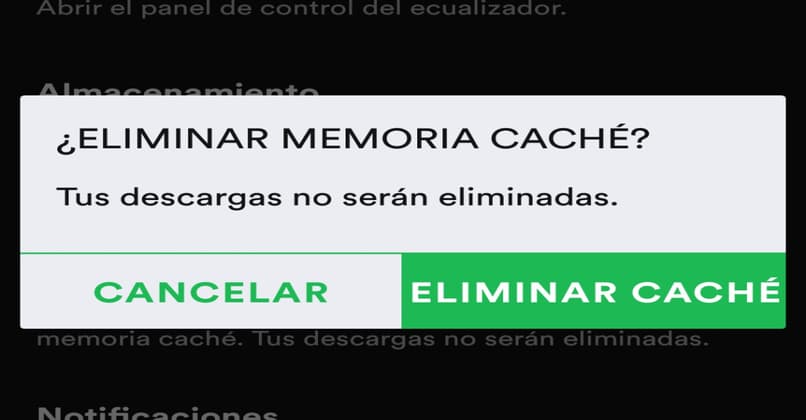
وبالمثل، إذا كنت تريد الاحتفاظ بجزء من هذه الملفات لأنك حددت بعض الأغاني، فيمكنك القيام بذلك. في هذه الحالة، ما يحدث هو عدم إفراغ مجلد ذاكرة التخزين المؤقت ، ولكن يتم تحرير مساحة صغيرة عن طريق حذف الملفات المفقودة الأخرى.